Windows任务计划程序:自动化操作的利器
在Windows系统中,任务计划程序是一个强大而又不为人知的功能。很多用户可能会好奇:任务计划程序在哪里打开?其实,这个强大的工具就藏在我们的电脑里,只是我们平时可能没有注意到。任务计划程序允许用户设置自动执行的任务,大大提高了工作效率和系统管理的便利性。无论是定期备份文件、自动更新软件,还是在特定时间运行程序,任务计划程序都能轻松胜任。
如何打开Windows任务计划程序
打开任务计划程序有多种方法,我们来逐一探讨:
1. 通过开始菜单:点击开始菜单,在搜索框中输入”任务计划程序”,然后点击搜索结果中的”任务计划程序”应用。
2. 使用运行命令:按下Windows键+R组合键打开运行窗口,输入”taskschd.msc”,然后点击确定或回车。
3. 通过控制面板:打开控制面板,选择”系统和安全”,然后点击”管理工具”,在列表中找到并双击”任务计划程序”。
4. 使用命令提示符:以管理员身份运行命令提示符,输入”control schedtasks”并回车。
5. 通过文件资源管理器:打开”此电脑”,导航到C:\Windows\System32\,找到taskschd.msc文件并双击运行。
任务计划程序的基本操作
成功打开任务计划程序后,你会看到一个直观的界面。主要操作包括:
创建任务:在右侧操作面板中选择”创建基本任务”或”创建任务”。按照向导提示,设置任务名称、触发条件、操作等。
修改任务:在任务列表中双击已有任务,或右键选择”属性”进行修改。你可以调整触发器、操作、条件等设置。
删除任务:选中不需要的任务,右键选择”删除”或使用键盘的Delete键。
运行任务:右键选择任务,点击”运行”可以立即执行该任务。
禁用/启用任务:右键任务,选择”禁用”或”启用”来控制任务的状态。
任务计划程序的高级应用
任务计划程序不仅可以执行简单的定时任务,还可以实现更复杂的自动化操作:
条件触发:设置任务在特定条件下触发,如系统启动、用户登录、网络连接等。
多重操作:一个任务可以包含多个操作,按顺序执行不同的程序或脚本。
权限控制:可以指定任务以特定用户身份运行,确保安全性和权限适当。
错误处理:设置任务失败后的重试策略,保证任务的可靠执行。
网络唤醒:配合网络唤醒功能,可以远程启动计算机并执行任务。
任务计划程序使用技巧
为了更好地利用任务计划程序,以下是一些实用技巧:
合理命名:给任务起一个描述性强的名称,方便日后管理和识别。
定期检查:定期查看任务历史记录,确保任务正常运行,及时处理可能出现的问题。
备份重要任务:对于关键任务,可以导出备份,以防系统出现问题时能快速恢复。
利用脚本:结合批处理文件或PowerShell脚本,可以实现更复杂的自动化操作。
注意系统资源:避免同时运行太多资源密集型任务,以免影响系统性能。
对于需要进行复杂项目管理的团队,可以考虑使用更专业的工具。ONES 研发管理平台提供了全面的项目管理、任务协作和自动化流程管理功能,能够帮助团队更高效地完成工作。
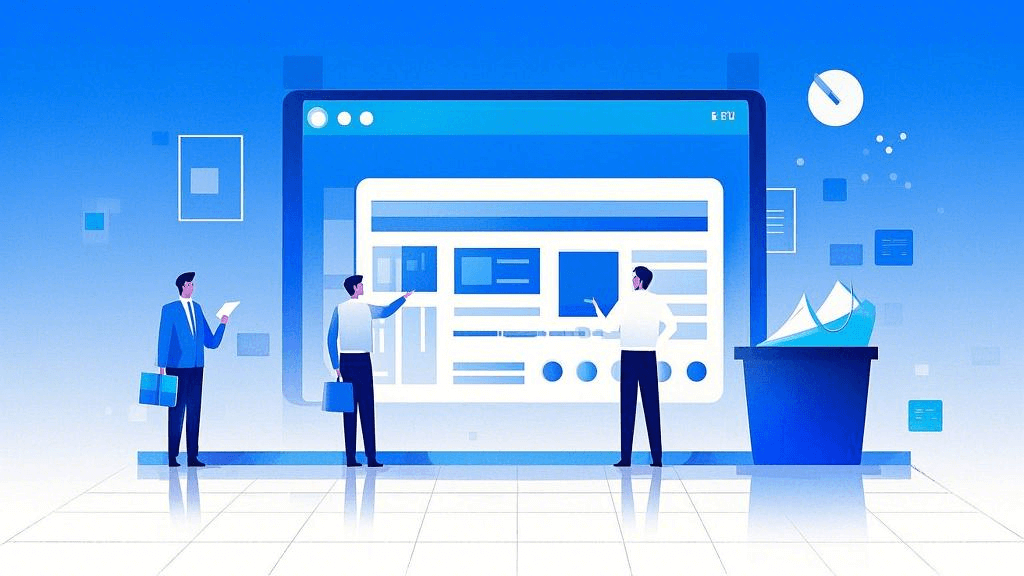
结语:掌握任务计划程序,提升工作效率
了解任务计划程序在哪里打开只是第一步,真正重要的是学会如何充分利用这个强大的工具。通过合理设置和使用任务计划程序,我们可以大大提高工作效率,减少重复性劳动。无论是个人用户还是IT管理员,掌握任务计划程序的使用都能带来显著的便利。随着自动化需求的不断增长,任务计划程序的重要性将愈发凸显。所以,现在就开始探索和利用这个隐藏在Windows系统中的神奇工具吧!







































